Das kostenlose Bigshot Flash Plugin erlaubt es, diverse SWF-Dateien in Joomla-Artikeln oder in einem eigenen Modul an einer beliebigen Stelle zu nutzen.

Bigshot Flash für Joomla!
Erweiterungen für die Anzeige von Flash-Dateien in Joomla gibt es inzwischen nicht wenige. Ein besonders schlankes Tool hierfür ist Bigshot Flash.
Es handelt sich hier um ein Plugin, welches kompatibel zu Joomla 1.5, 1.6 und 1.7 ist. Außerdem ist die Extension kostenfrei zum Download erhältlich und auch die Nutzung ist gratis.
Bigshot Flash kommt wie so viele Erweiterungen leider nur in englischer Sprache daher. Allerdings dürfte das die wenigsten Anwender stören. Selbst mit keinen Fremdsprachen-Kenntnissen dürften die wenigen notwendigen Einstellungen schnell erledigt sein.
Das Plugin erlaubt es auf sehr schnelle und einfache Weise, ein Flash-Banner, ein Video, oder eine extern gehostete SWF-Datei in einen Artikel oder einem benutzerdefinierten Modul einzubringen.
Die Installation ist bei unserem Test fehlerfrei und recht schnell verlaufen. Gleich nach der Installation bekommt man eine umfangreiche Beschreibung im Erweiterungs-Manager zu sehen. Diese Erläuterungen sind aber auch im Plugin nochmal zu finden.
Die verwendete Syntax für Bigshot Flash ist denkbar einfach. Es läuft immer nach dem folgenden Schema:
{Flash=deinpfad/deinedatei.swf|
parameter=value|parameter=value|...}
Dabei müssen nicht unbedingt Parameter verwendet werden. Diese sind optional. Wenn man diese Option nicht nutzen möchte, werden automatisch die vorgegebenen Parameter des Plugins verwendet.
Somit kann man ohne viel Nachdenken zu müssen, sofort eine Flash-Animation veröffentlichen. In den allermeisten Fällen reicht also die Angabe des Pfades zur SWF-Datei völlig aus. Einzig die Breite und Höhe sollte man schon definieren.
Nach der Installation ist das Plugin wie üblich unter Erweiterungen -> Plugins zu finden und trägt die Bezeichnung "System - BIGSHOT Flash". Ein Klick auf den Namen öffnet das Fenster für die Konfiguration.
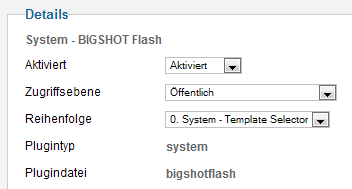
Wie bereits erwähnt, findet sich hier nochmal die Beschreibung. Natürlich muss hier das Plugin aktiviert werden. Dann ist nur noch die rechte Seite mit den Basisoptionen interessant.
Teilweise werden einige Parameter von der Flash-Datei überschrieben, wenn dort die Parameterwerte angegeben wurden und können dann natürlich hier ignoriert werden. Die Angabe für Höhe und Breite, welche in Pixel-Werten erfolgt, ist hier also eher als Standard-Wert zu sehen.
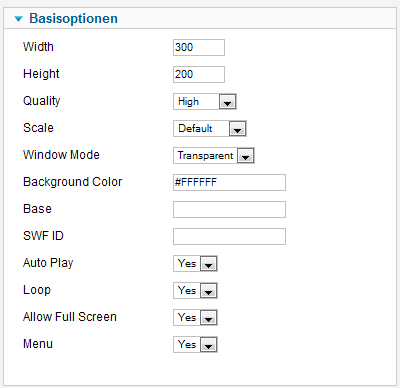
Dann stehen die üblichen drei Qualitätsstufen zur Verfügung. Es folgt die Angabe für die Skalierung. Das Video kann zb. in einem Fenster, mit und ohne Rahmen usw. dargestellt werden.
Es ist eigentlich in Ordnung, den Window Mode für die Anzeige und das Rendern auf Transparent eingestellt zu lassen, welcher eine sanfte Überblendung zu nebenstehenden Objekten bewirkt, aber es sind auch weitere Möglichkeiten gegeben.
Für eine performante Wiedergabe kann durchaus auch die Option "direct" brauchbar sein.
Wird "opaque" gewählt, versteckt die Flash-Datei alles hinter sich. Die Option "gpu" bedeuted eine Hardware-Beschleunigung durch die Grafikkarte des Rechners.
Mit der Option "window" wird schließlich das Flash-File in einem eigenen Fenster ausgeführt.
Auch die Hintergrundfarbe für das SWF kann in dem im Webbereich üblichen hexadezimalen Format definiert werden. Also zb. #ffffff für Weiß.
In der Option "Base" kann ein Standard-Pfad oder URL eingetragen werden, in welchem die Dateien gespeichert sind. Somit kann auch ein kurzer relativer Pfad in der Syntax für das Plugin verwendet werden. Auch eine ID kann vorgegeben werden.
Soll zb. ein Video sofort nach dem Laden der Joomla-Seite starten, kann das mit Auto Play definiert werden. Mit Loop ist eine endlose Schleife möglich.
Will man dem Besucher erlauben das SWF auch im Vollbildmodus zu sehen, kann "Allow Full Screen" auf "Yes" eingestellt werden. Ebenso hat man mit der Option "Menu" die freie Entscheidung, ob die Bedienbuttons im Kontextmenü wie Vor- und Zurückspulen, Pausieren, Lautstärke usw. für den Anwender zur Verfügung stehen.
Um zb. einen Flash-Banner aus dem Ordner images/stories/aha/banner mit der Bezeichnung aha468x60_1.swf und den Abmessungen von 468 x 60 Pixel in einem Artikel anzuzeigen, könnte man im Artikeleditor folgendes eintragen:
{Flash=images/stories/aha/banner/aha468x60_1.swf|width=468|height=60}
Diese Syntax wird immer ganz normal in den Artikel geschrieben, wie jeder andere Inhalt auch. Also nicht etwa in den Quelltext. Das gleiche Banner könnte man auf folgende Weise auch von einer anderen Web-Location einbinden:
{Flash=http://www.ahadesign.eu/images/stories/aha/banner/aha468x60_1.swf|width=468|height=60}
Der hier angegebene Pfad zu Ahadesign ist gültig, also bitte einfach mal ausprobieren.
Nun ist es aber auch möglich, ein Video von zb. Youtube einzubinden. Das geht dann zb. mit folgender Syntax:
{Flash=http://www.youtube.com/v/ID|width=800|height=600}
Anstelle von "ID" muss natürlich der richtige Wert eingetragen werden. Dazu sucht man sich in der URL des Videos den Parameter "v". Das könnte dann so aussehen:
http://www.youtube.com/watch?v=RHhYc3kJVgk&feature=g-vrec. Hier ist die ID also RHhYc3kJVgk.
Auch ein Podcast mit einem JWPlayer ist möglich. Zum Beispiel so:
{Flash=players/jwplayer.swf?file=media/podcast.mp4&duration=150|width=400|height=24}
Hier liegt die Datei podcast.mp4 im Ordner media. Wie man sieht, ist die Syntax wirklich sehr einfach gehalten und die entsprechende Datei sehr schnell veröffentlicht.
Leider war das Plugin bei einem ersten Test fehlerhaft und hat nicht funktioniert. Daraufhin hatten wir den Entwickler kontaktiert, welcher auch innerhalb weniger Stunden reagiert und den Fehler mit Version 1.0.1 behoben hat.
Das Plugin Bigshot Flash kostet nichts, läuft nach unserem kurzen Hinweis völlig fehlerfrei und für den Download ist keine Registrierung auf der Seite des Anbieters notwendig. Außerdem ist die Erweiterung sehr einfach zu handhaben. Was will man mehr, einfach sehr empfehlenswert.
Hier geht es zum Bigshot Flash - Download. (Link funktioniert nicht mehr und wurde entfernt)





